Plusieurs fenêtres de visualisation watch window – Hypertherm Phoenix V9.76.0 Manuel d'utilisation
Page 133
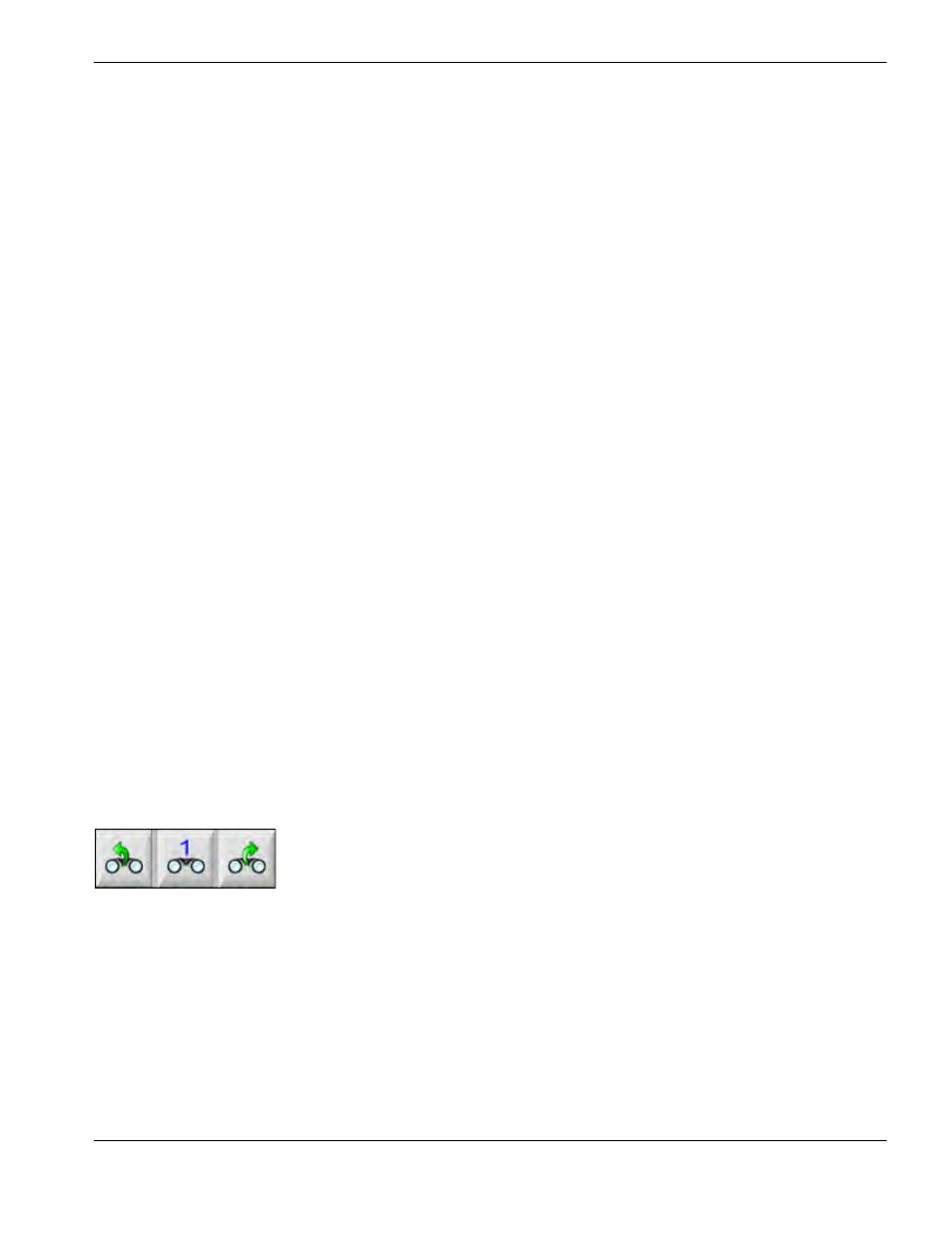
Phoenix Software V9.76.0 Manuel de l’opérateur 806402
133
6 – Configuration de l’écran de coupe et de la fenêtre de visualisation Watch Window
Source de courant HPR Permet à l’opérateur de visualiser l’état des entrées, des sorties et des pressions de gaz de la
console des gaz automatique HPR. Vous pouvez surveiller un maximum de quatre sources de courant. Ce
paramètre est généralement utilisé pour le diagnostic d’entretien.
Tps coupe Permet à l’opérateur de visualiser le temps nécessaire à la coupe de la pièce ou à l’imbrication sélectionnée.
Cette fenêtre affiche également le temps écoulé et le temps restant. Une barre de progression fournit un
affichage graphique du temps de coupe. L’estimation du temps de coupe dépend de la complexité des
pièces ou de l’imbrication et de la vitesse de coupe.
Cette fenêtre permet d’optimiser les plans de production et l’utilisation des ressources.
Perçages Affiche à l'opérateur le nombre de perçages nécessaires pour la pièce ou l’imbrication sélectionnée, le
nombre de perçages effectués et le nombre de perçages restants.
Cette fenêtre permet aux opérateurs de planifier des changements de consommables.
Données processus L’option Données processus permet à l’utilisateur de visualiser jusqu’à quatre éléments pour une
coupe ou un procédé de marquage. Il est possible de sélectionner des chronomètres de procédé et des
éléments d’état pour Oxygaz, Plasma, Marqueur, Jet d’eau et Laser.
Les données de procédé ne peuvent s’afficher que lors du processus de coupe actuel.
Exemple : Les paramètres de procédé Plasma 1 ne peuvent s’afficher que dans la
fenêtre de visualisation Watch Window sur l’écran principal de coupe lors de la coupe
en mode Plasma 1.
Erreurs système Affiche les erreurs générées par la CNC, l’alimentation plasma ou le dispositif de réglage en hauteur
de la torche ArcGlide. Chaque type d’erreur a un icône différent pour pouvoir identifier la source de l’erreur
(CNC, alimentation plasma ou ArcGlide).
Se reporter à
Les sections suivantes décrivent des outils pouvant servir au diagnostic et au dépannage de
la CNC et du logiciel Phoenix. pour la liste des erreurs CNC. Se reporter au manuel de l’alimentation
plasma ou de l’ArcGlide selon la source de l’erreur.
Plusieurs fenêtres de visualisation Watch Window
Il est possible de configurer jusqu’à dix fenêtres de visualisation Watch Window sur la commande pour sélectionner
rapidement et afficher les icônes de visualisation :
Pour configurer plusieurs Watch window aux fins d’affichage, accéder d’abord à l’écran de configuration Visualisation.
Appuyer sur l’icône des nombres pour entrer un nombre ou sur les touches gauche/droite pour parcourir les choix de
haut en bas. Il est possible de sélectionner et afficher les diverses Watch window lors de la coupe en effectuant le même
procédé de sélection.